Способ 1: FreeConvert
FreeConvert максимально быстро преобразовывает загруженные объекты разных размеров и поддерживает конвертирование MKV в MP4. Единственный недостаток — отсутствие русской локализации, но она здесь и не требуется.
- Кликните по ссылке выше для перехода на главную страницу FreeConvert, и нажмите по синей кнопке «Choose MKV Files».
- Откроется окно Проводника. В нем перейдите по пути расположения видео и выберите его для открытия.
- В отдельном блоке сайта вы можете управлять загрузками, например, добавив еще файл для преобразования или удалив какой-то из списка.
- Остается только кликнуть «Convert to MP4 Now!», чтобы запустить процесс конвертирования.
- Сейчас сервер должен загрузить файлы и обработать их, а на это уйдет определенное количество времени. Просто не закрывайте текущую вкладку.
- По завершении конвертирования кнопка «Download MP4» станет активной. Кликните по ней, чтобы скачать итоговый ролик на свой компьютер.
- Ожидайте окончания загрузки, а затем проверьте видео, просмотрев его полностью, поскольку иногда алгоритмы конвертирования дают сбои и в итоге воспроизведение может оборваться где-то на середине или почти к концу.
Способ 2: Convertio
Convertio — один из самых известных онлайн-конвертеров, поддерживающий преобразование и MKV в MP4. Здесь уже есть русский язык, поэтому начинающим пользователям будет проще разобраться во взаимодействии.
- После перехода на главную страницу сначала щелкните «Выбрать файлы», а после убедитесь, что выбран правильный режим преобразования форматов.
- При открытии Проводника стоит лишь отыскать файл в локальном хранилище.
- Далее вы можете убедиться в правильности выбранного формата, добавить еще файлы или перейти к настройке преобразования.
- В параметрах вы найдете пункты, позволяющие изменить кодек, качество, частоту кадров и разрешение картинки.
- При готовности нажмите «Конвертировать».
- Ролики будут загружаться на сервер, и за этим прогрессом можно следить в отдельной шкале.
- Во время конвертирования напротив файла отобразится соответствующая надпись.
- В конце нажмите на появившуюся кнопку «Скачать» для загрузки итогового видео.
Способ 3: Zamzar
Бесплатный инструмент Zamzar завершает наш список онлайн-сервисов для конвертирования MKV в MP4, поскольку при сравнении с предыдущими представителями показал более низкую скорость обработки.
- Откройте главную страницу сайта Zamzar, воспользовавшись ссылкой выше, и щелкните по кнопке «Добавить файлы».
- После выбора объекта через Проводник убедитесь, что в среднем выпадающем меню установлен правильный формат. При необходимости измените его на MP4.
- Щелкните «Конвертировать» для запуска процесса преобразования.
- Сразу же начнется загрузка файлов на сервер.
- Ожидайте окончания конвертирования, оказавшись на новой вкладке.
- Кликните «Download», чтобы загрузить итоговый файл.
- Дождитесь конца скачивания, а затем воспроизведите ролик для проверки.
Онлайн-сервисы имеют определенные недостатки перед программами для конвертирования, поэтому если вас не устроили приведенные выше решения, ознакомьтесь с полноценным ПО в другой нашей статье по ссылке ниже.
Подробнее: Конвертируем MKV в MP4
 lumpics.ru
lumpics.ru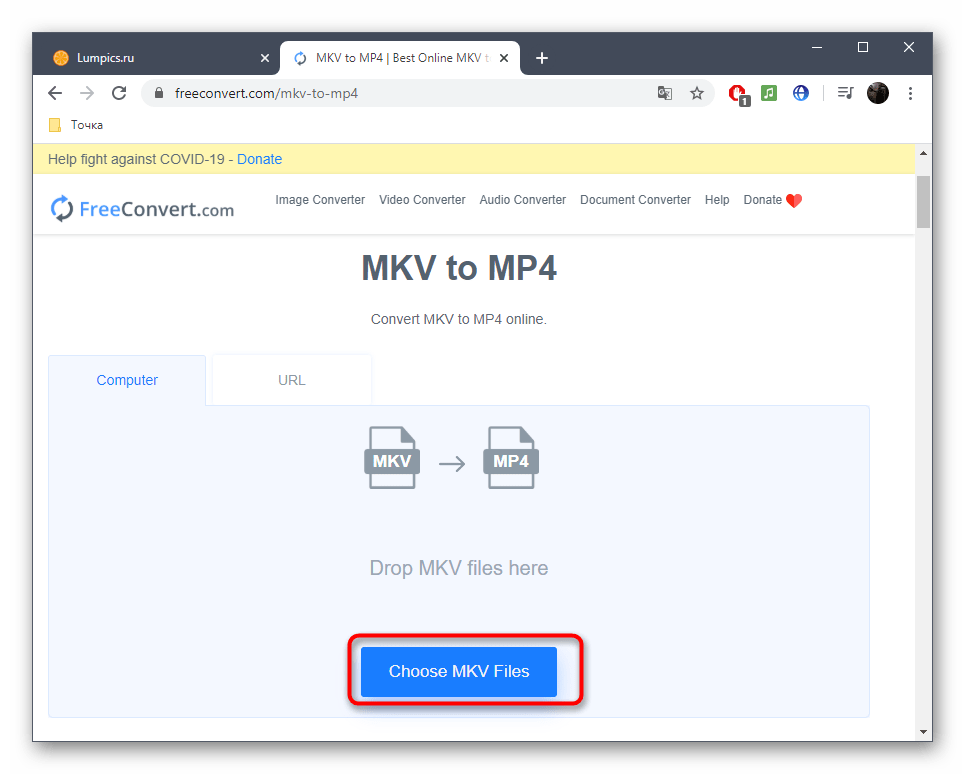

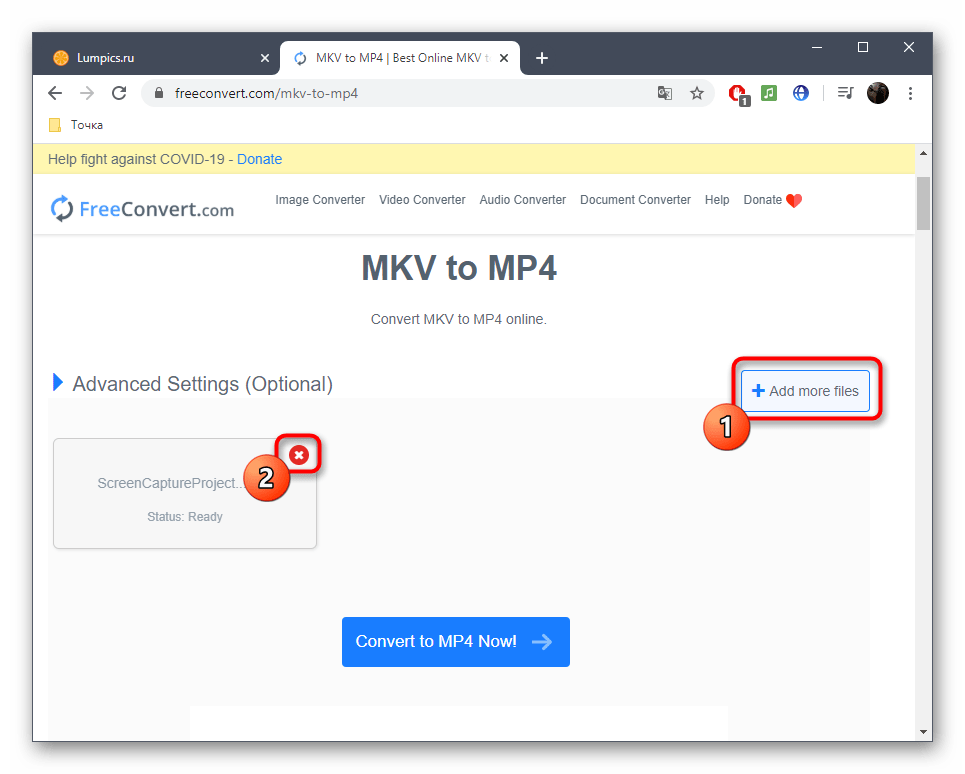
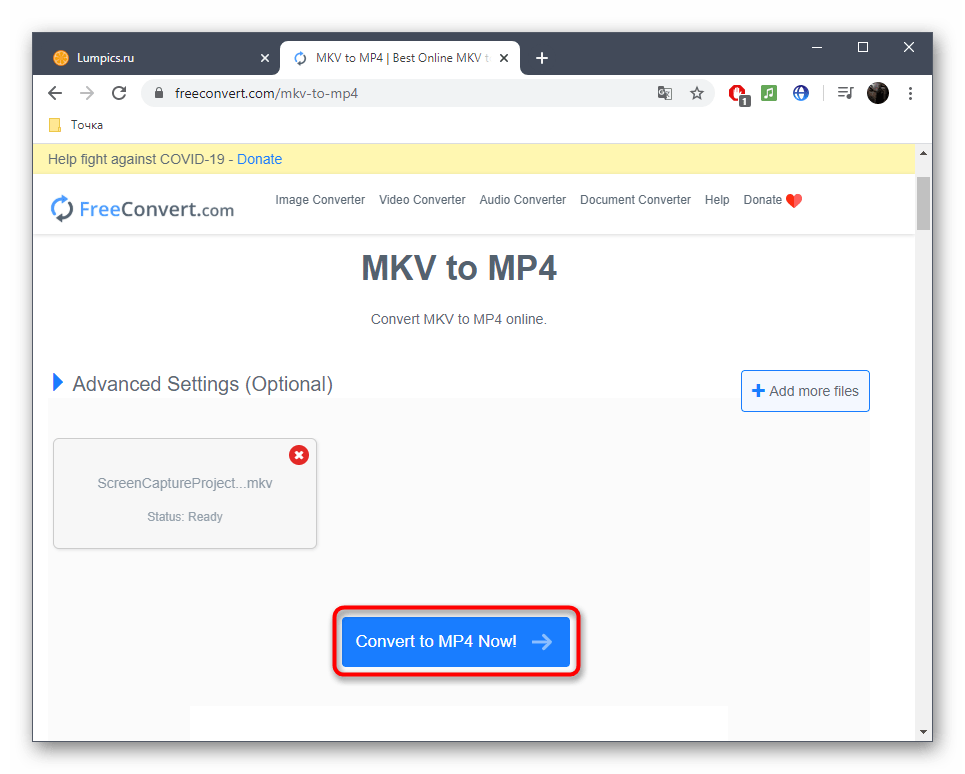
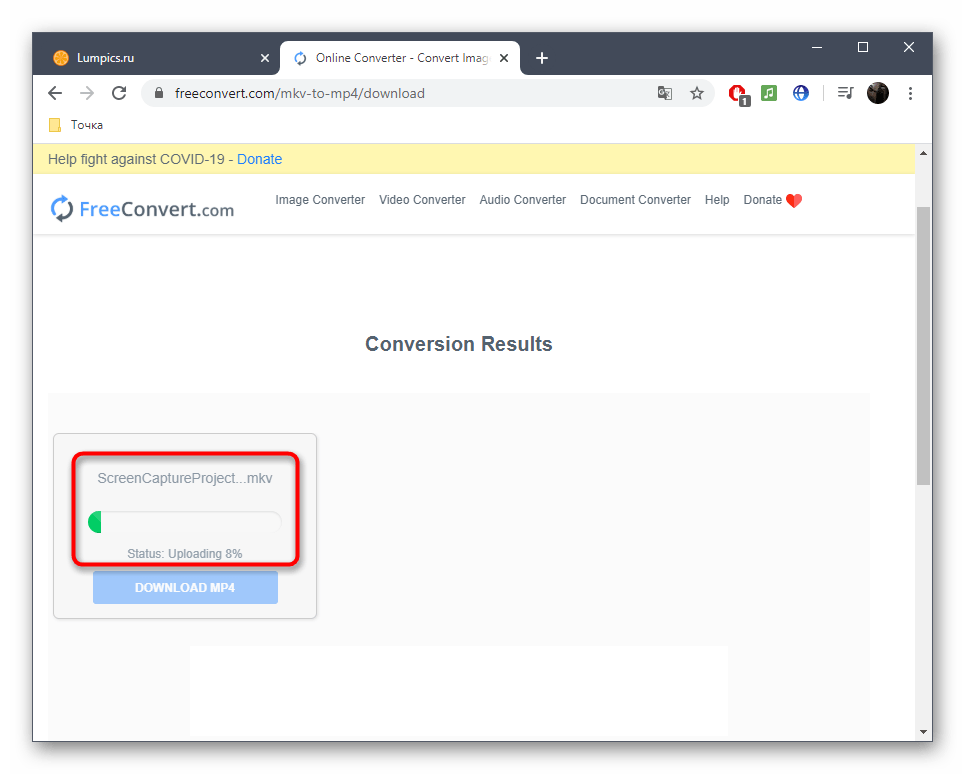
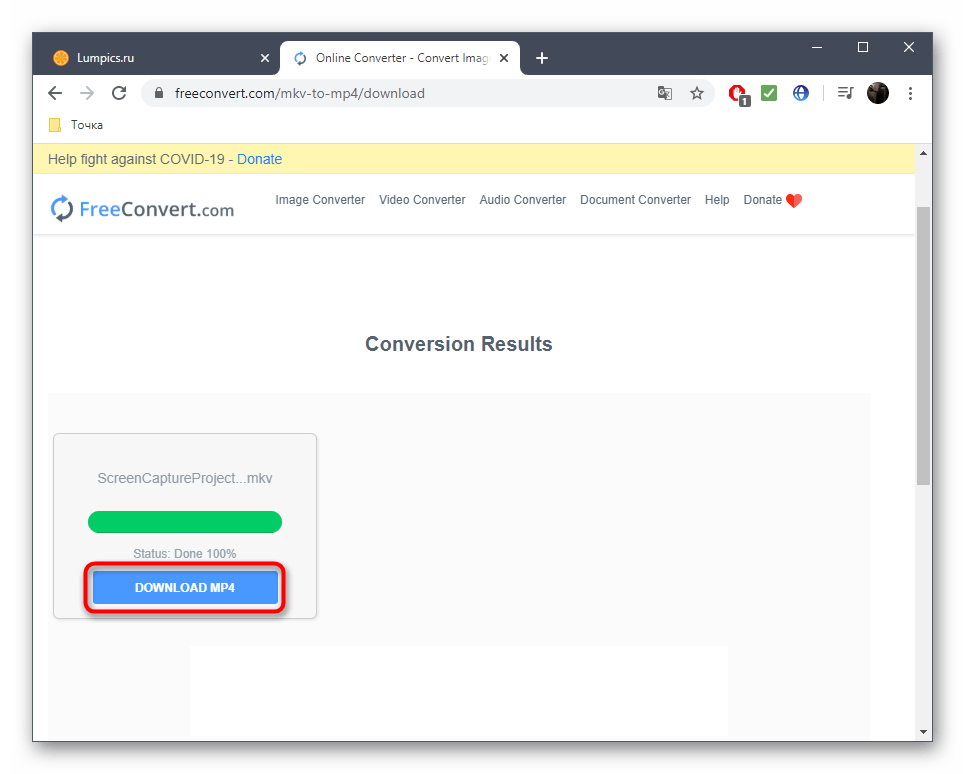

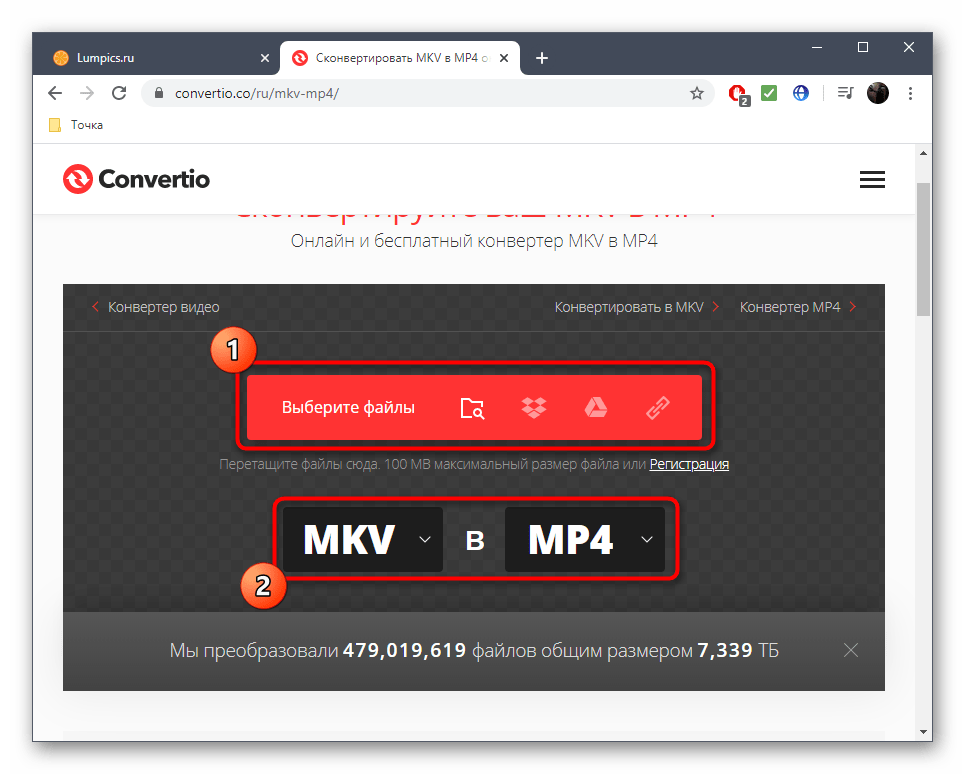
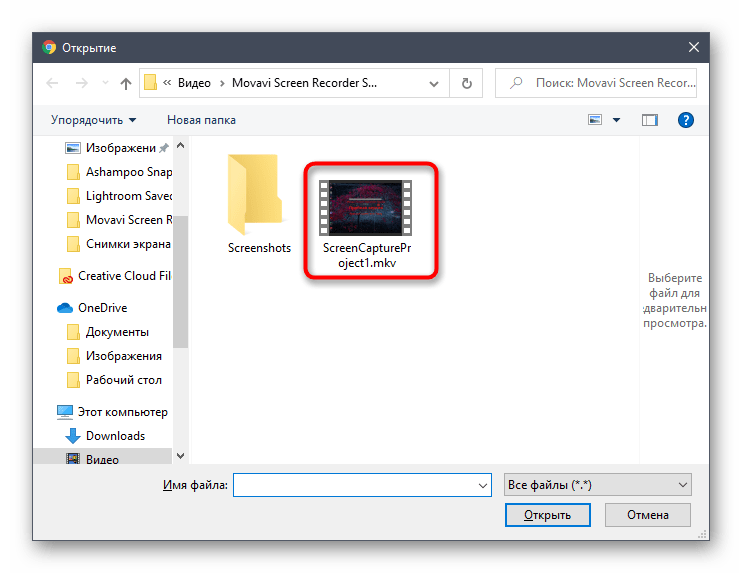

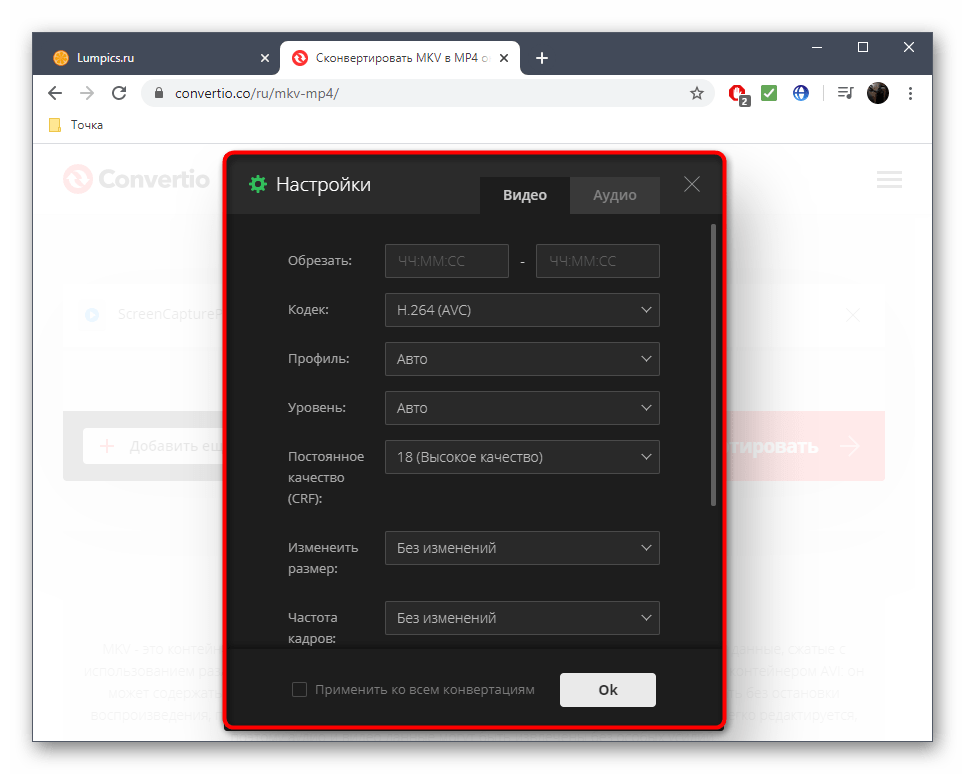
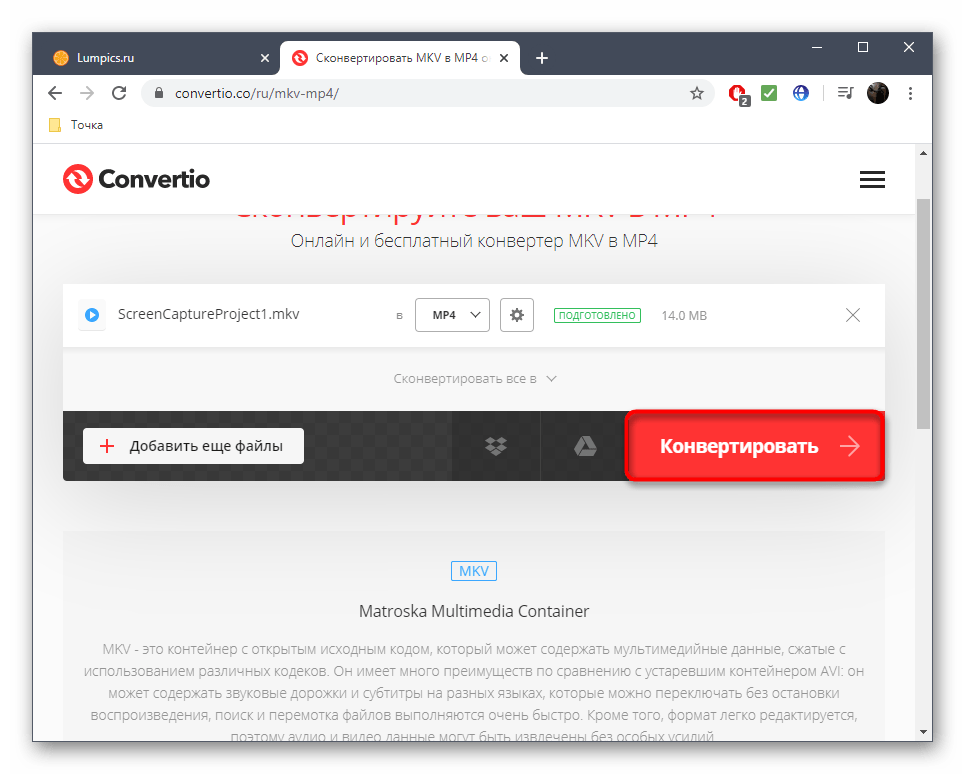

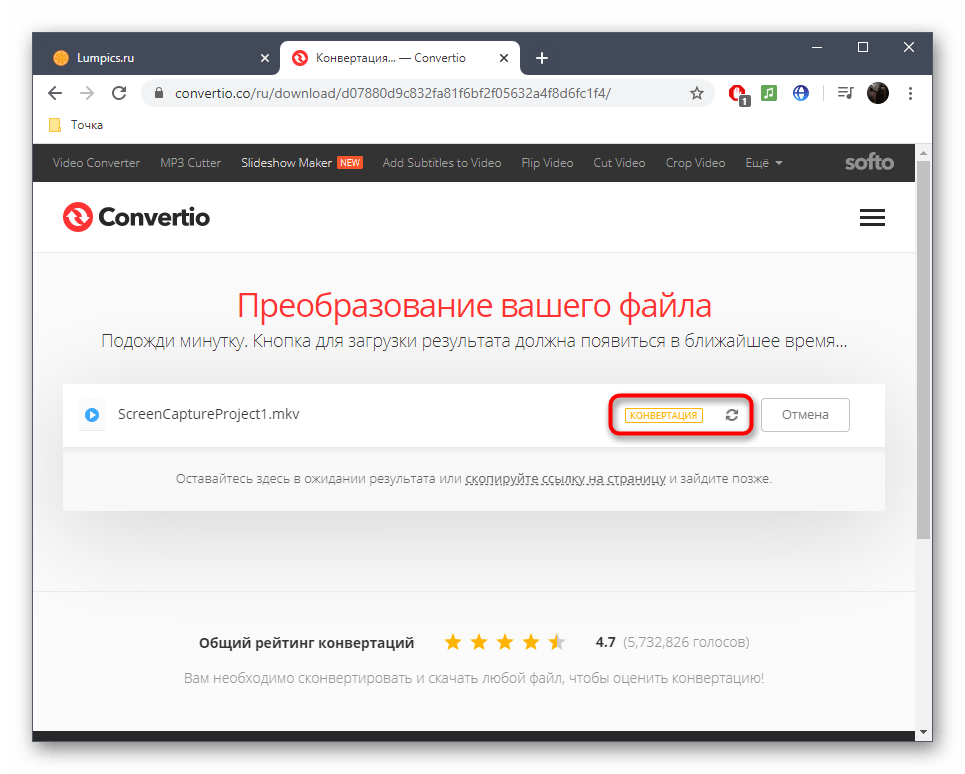



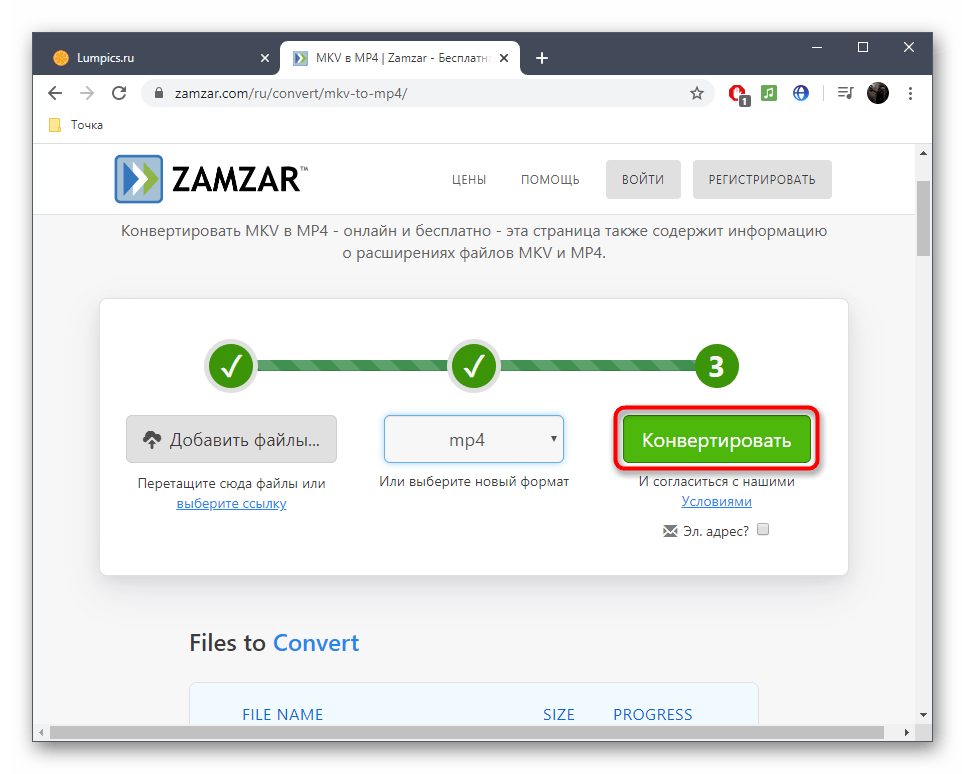
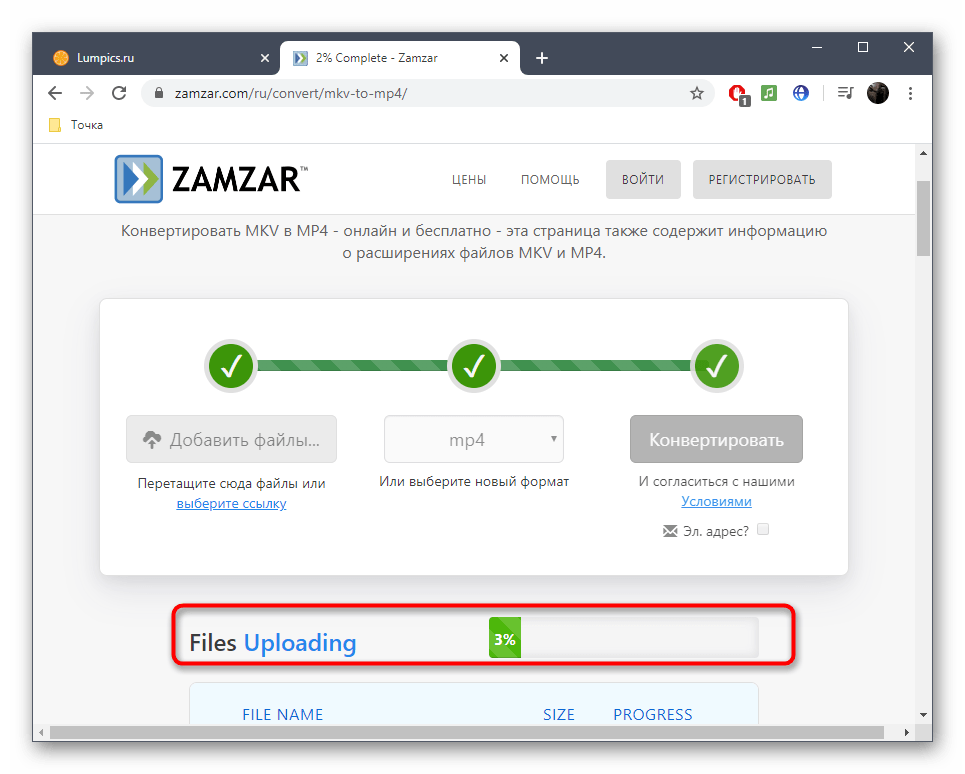
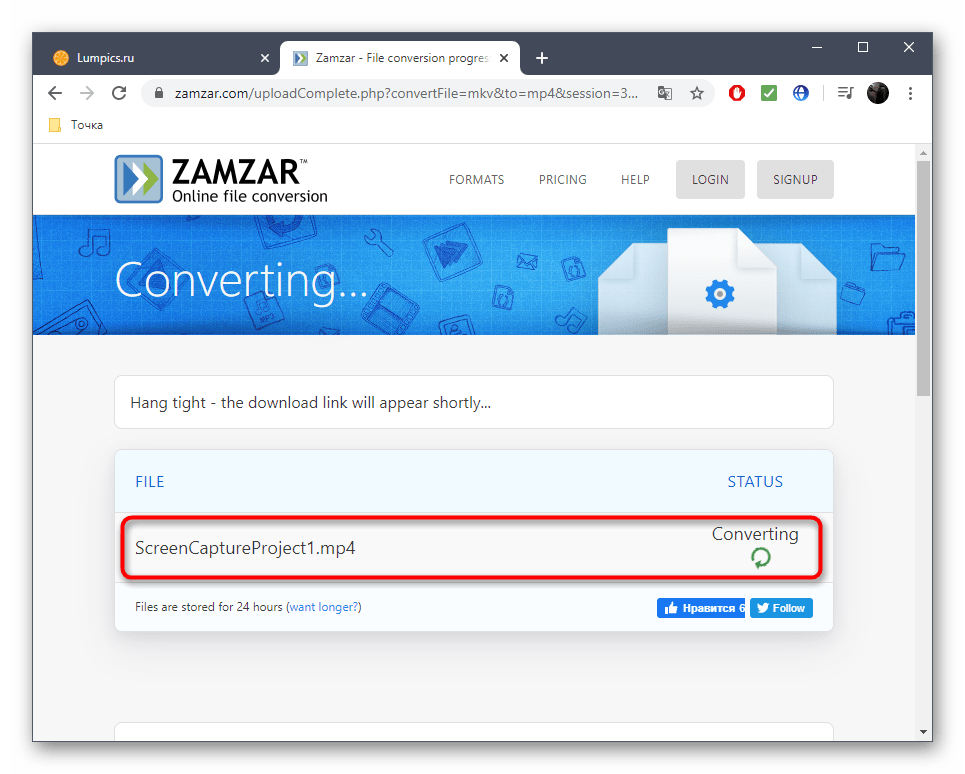
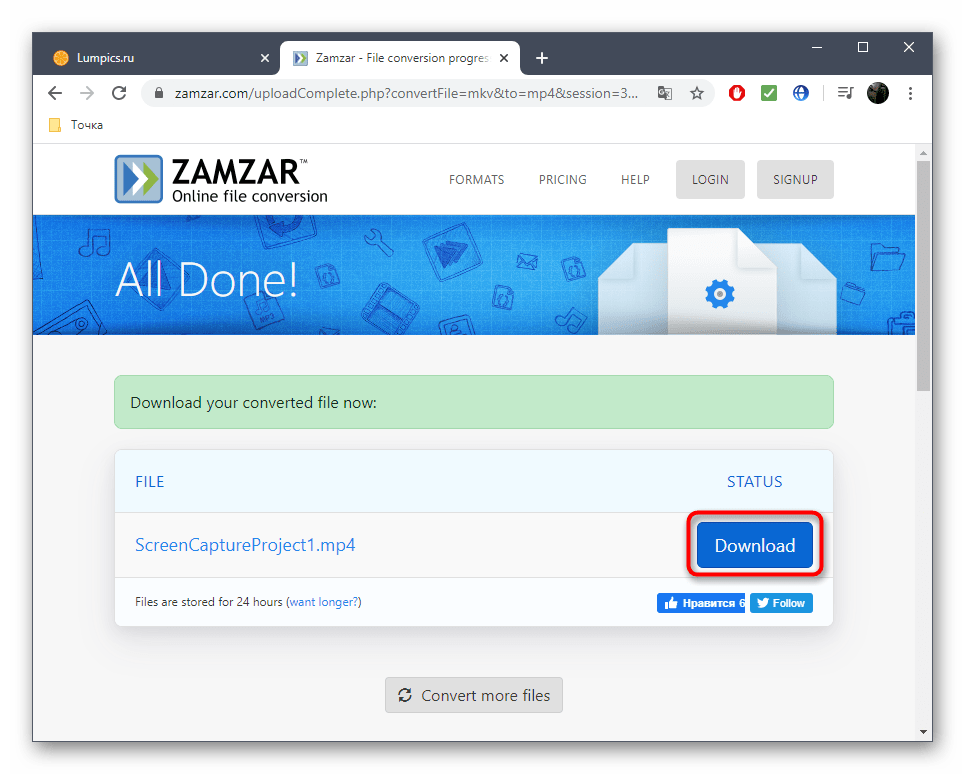
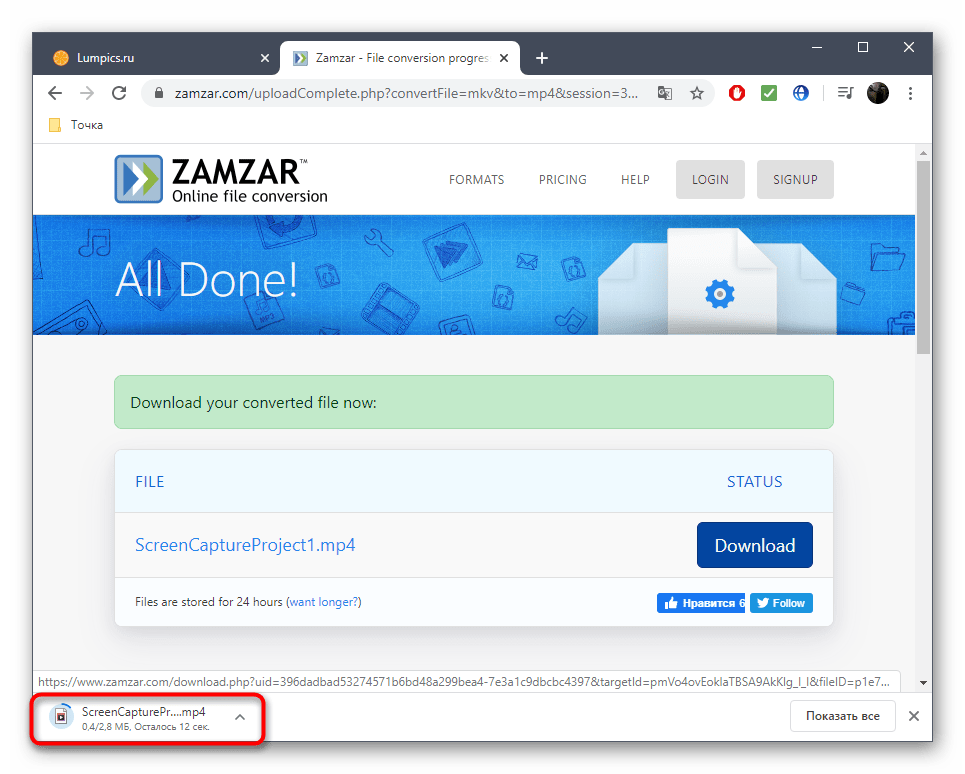






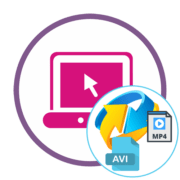
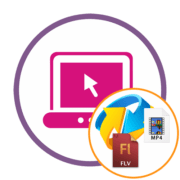




Заработало! Спасибо огромное вам!